首字下沉2行怎么设置,WPS中怎么设置首字下沉?
在对文字进行编辑处理时首字下沉2行怎么设置,特别是对于文字较多的文档,可以用首字下沉来表示段落和章节,下面就介绍一下WPS文字文档设置首字下沉的方法。

打开WPS软件,点击【文字】,然后点击【新建空白文档】,新建一个文字文档,输入文字。

选中需要下沉的段落的第一个字,点击菜单栏【插入】,然后点击【首字下沉】按钮。
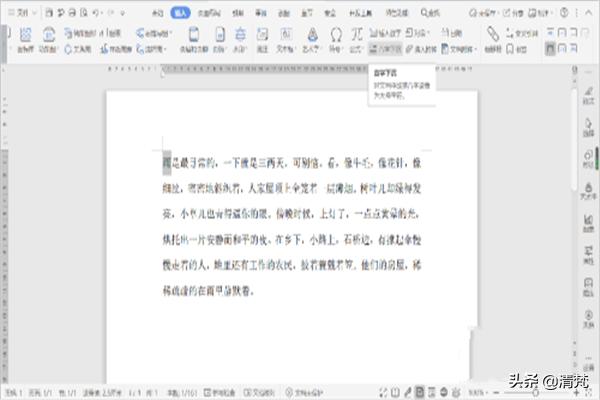
页面弹出【首字下沉】窗口,鼠标左键选中【下沉】选项,设置下沉行数为2,设置完毕后点击【确定】。

点击确定后,回到文字文档页面,发现首字已经下沉,文字高度为两行文字的距离。

页面弹出【首字下沉】窗口,鼠标左键选中【悬挂】选项,设置下沉行数为2,设置完毕后点击【确定】,文字显示效果为悬挂模式。
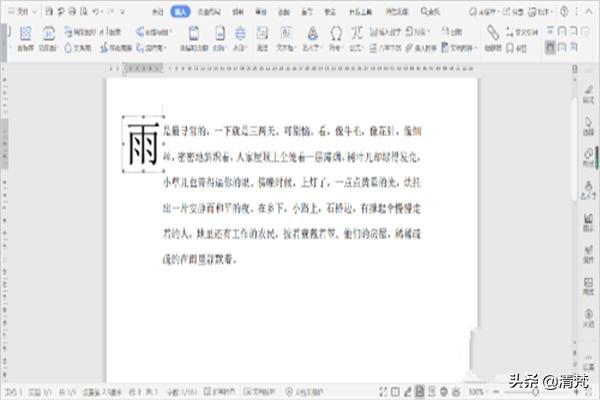
总结: 1.打开WPS软件,点击【文字】,然后点击【新建空白文档】,新建一个文字文档,输入文字。 2.选中需要下沉的段落的第一个字,点击菜单栏【插入】,然后点击【首字下沉】按钮。 3.页面弹出【首字下沉】窗口,鼠标左键选中【下沉】选项,设置下沉行数为2,设置完毕后点击【确定】。 4.点击确定后,回到文字文档页面,发现首字已经下沉,文字高度为两行文字的距离。 5.页面弹出【首字下沉】窗口,鼠标左键选中【悬挂】选项,设置下沉行数为2,设置完毕后点击【确定】,文字显示效果为悬挂模式。
Word文档怎么设置首字下沉
工具:
word
方法如下:
1、在Word文档中先选择要下沉的首字,如图所示
2、选好之后,在菜单栏中点击【插入】,如图所示
3、在菜单栏【插入】下拉栏中点击【首字下沉】,如图所示
4、在【首字下沉】下拉栏中点击【首字下沉选项】,如图所示
5、随即弹出【首字下沉】对话框,在【位置】下方选择【下沉】,在【选项】的【下沉行数】中输入要下沉的行数,如图所示
6、设置完后点击确定,首字下沉的结果就出来了,如图所示
怎么设置三个字同时首字下沉
设置三个字同时首字下沉的方法:
1.选一段演示文字。
2.设置首行缩进,把文字先设置整齐一些。
3.在Word顶部菜单栏中点击“插入”。
4.点击“插入”后,在“文本”里找到“首字下沉”。
5.在“首字下沉”中选择“下沉”,光标放在最开头的第一个文字处,点击“下沉”。
6.点击“下沉”后,全篇文字第一个字自动出现的下沉效果。
7.选择“下沉字”后可以改变它的格式,如字体、字号、颜色等。
8.如果要设置两个字为首字下沉,就先选中开头的两个字,再点击“下沉”。此外,还可以设置三个字的首字下沉。四个字的首字下沉可能就设置不了了。
















